見出し
- 1 概要
- 2 Atomインストール
- 3 Atom操作
- 4 Atom設定
- 5 Atomパッケージ
- 5.1 autoclose-html html閉じタグ
- 5.2 color-picker カラーピッカーを表示
- 5.3 emmet 入力短縮
- 5.4 file-icons ファイルアイコン
- 5.5 file-types 拡張子とシンタックスカラー合わせる
- 5.6 git-plus git使う
- 5.7 highlight-selected 選択語をハイライト
- 5.8 japanese-menu 日本語化
- 5.9 minimap ミニマップ
- 5.10 minimap-git-diff ミニマップgit diff
- 5.11 pigments css色
- 5.12 show-ideographic-space 全角スペース表示
- 5.13 wrap-guide エディタ内の縦線を消したい
- 6 Atom操作・コマンド
概要
Sublime text3を使用していたのですが、先輩がsublimteをやめてAtomを使用していたのと、色々あるまとめ記事を読み、自分も使い始めてみる事にしました。
GitHub社からのエディタという事で、GitHubとの連携や方針も取り入れられているようですし、ネームバリューからの今後の活性化・発展にも期待しています。
Atomインストール
公式
インストールフォルダ・exe格納フォルダ
|
1 |
C:\Users\ユーザ名\AppData\Local\atom\app-1.6.2\atom.exe |
パッケージなどインストールフォルダ
|
1 |
C:\Users\ユーザ名\.atom\ |
Atom操作
メソッドジャンプ
|
1 |
ctr + r |
Atom設定
Atomの各種設定方法は、file > settings からです。
invisibles スペース・タブ表示
|
1 |
settings > invisibles |
show indent guide インデントガイド表示
|
1 |
settings > show indent guide |
Soft Wrap自動折り返し
|
1 |
settings > Soft Wrap |
Atomパッケージ
パッケージのインストール方法は、settings > install > 入力 > Packages > Install です。
autoclose-html html閉じタグ
|
1 |
settings > install > autoclose-html > Packages > Install |
color-picker カラーピッカーを表示
|
1 |
settings > install > color-picker > Packages > Install |
emmet 入力短縮
|
1 |
settings > install > emmet > Packages > Install |
file-icons ファイルアイコン
|
1 |
settings > install > file-icons > Packages > Install |
file-types 拡張子とシンタックスカラー合わせる
|
1 |
settings > open config folder > config.csonに以下記載 |
拡張子htmlに.htmlと.phpのシンタックスカラーつけたい場合
|
1 2 |
"file-types": html: "text.html.php |
git-plus git使う
|
1 |
settings > install > git-plus > Packages > Install |
highlight-selected 選択語をハイライト
|
1 |
settings > install > highlight-selected > Packages > Install |
出回っている情報に英語が多かった為、すぐ無効にしました。
|
1 |
settings > install > japanese-menu > Packages > Install |
minimap ミニマップ
|
1 |
settings > install > minimap > Packages > Install |
minimap-git-diff ミニマップgit diff
|
1 |
settings > install > minimap-git-diff > Packages > Install |
pigments css色
|
1 |
settings > install > pigments > Packages > Install |
show-ideographic-space 全角スペース表示
|
1 |
settings > install > show-ideographic-space > Packages > Install |
全角スペースのスタイル(色や表示記号)設定ファイル
|
1 |
C:\Users\ユーザ名\.atom\packages\show-ideographic-space\styles\show-ideographic-space.less |
wrap-guide エディタ内の縦線を消したい
wrap-guideというパッケージを無効にすると消えました。
|
1 |
settings > Packages > wrap-guide > Disable |
Atom操作・コマンド
矩形選択(くけいせんたく) for windows
|
1 |
Ctrl + Alt + ↑ |
or
|
1 |
Ctrl + Alt + ↓ |
行移動 for windows
|
1 |
Ctrl + ↑ |
or
|
1 |
Ctrl + ↓ |
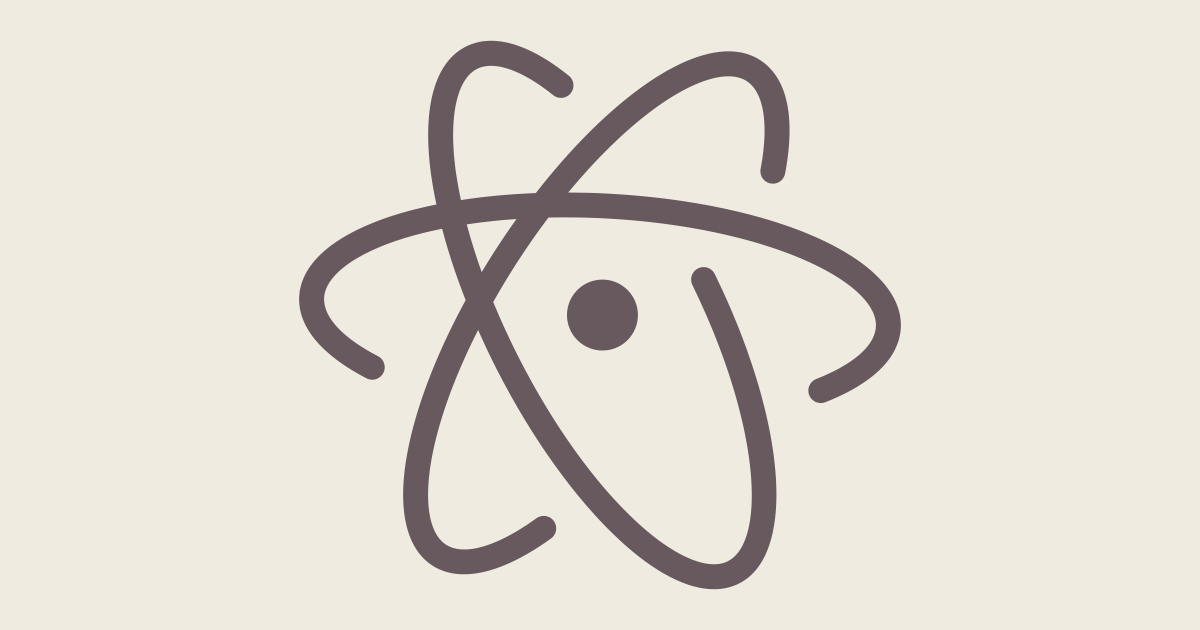

コメント
[…] Atom 設定・パッケージまとめ | NormalBlog.net […]